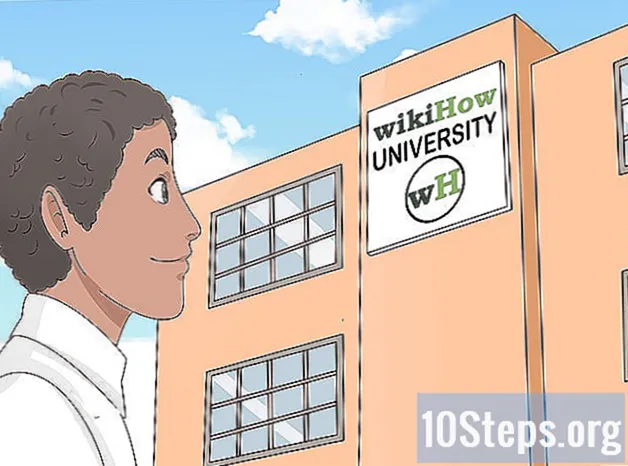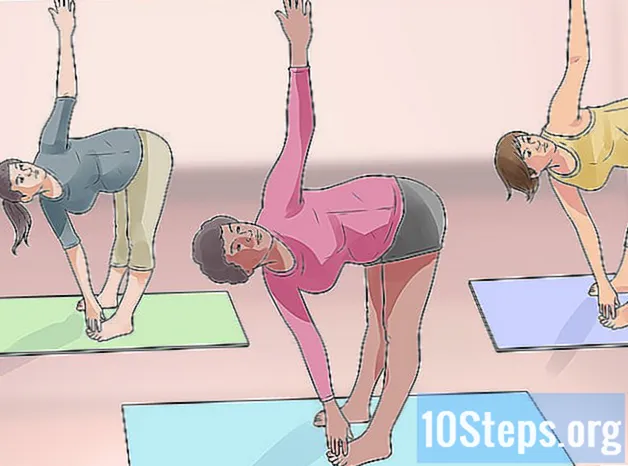Isi
Artikel ini akan mengajarkan Anda cara menghapus cookie Firefox di komputer atau perangkat seluler. Cookies adalah file kecil yang menyimpan informasi terkait dengan penjelajahan internet Anda; mereka dapat dihapus dengan pengaturan Firefox.
Langkah
Metode 1 dari 3: Di Komputer
Buka Firefox. Ini memiliki ikon rubah merah dan oranye yang melengkung ke dalam bola dunia biru.

Klik pada tombol tersebut ☰di pojok kanan atas jendela. Kemudian menu drop-down akan muncul.
klik Perpustakaan, di dekat bagian atas menu tarik-turun. Setelah itu, halaman baru di menu akan dibuka.

Menyentuh Bersejarah di dekat bagian atas menu drop-down.
klik Data navigasi bersih, di bagian atas menu tarik-turun "Riwayat". Kemudian, menu pop-up akan terbuka.

Klik pada kotak drop-down "Time interval to clear" di bagian atas jendela pop-up. Kemudian, menu drop-down akan terbuka.
Klik pada tombol tersebut Segala sesuatudi menu tarik-turun. Opsi ini akan menampilkan semua cookie yang ada (tidak hanya untuk hari atau minggu ini).
Pilih kotak centang "Cookies" di tengah jendela pop-up.
- Anda dapat batal memilih semua opsi lain, tetapi kotak "Cookies" harus dicentang.
- Item apa pun yang dipilih akan dihapus secara permanen saat menghapus cookie.
Menyentuh Bersihkan sekarangdi akhir jendela pop-up. Kemudian, cookie Firefox akan dihapus.
- Proses ini mungkin membutuhkan waktu beberapa menit.
Mencegah cookie disimpan di masa mendatang. Jika Anda tidak ingin Firefox menyimpannya, berikut cara menonaktifkannya:
- klik ☰.
- klik pilihan (di Mac, klik Preferensi).
- Klik pada tab Privasi dan keamanan.
- Gulir ke bawah dan pilih opsi "Kustom" di dekat bagian atas halaman.
- Pilih opsi "Cookies".
- Pilih "Semua cookie (akan menyebabkan halaman terpengaruh)".
Metode 2 dari 3: iPhone
Buka Firefox. Ini memiliki ikon rubah oranye dengan latar belakang biru tua.
Sentuh tombolnya ☰, di pojok kanan bawah layar; Anda mungkin perlu menggulir ke bawah untuk menemukannya. Setelah itu, menu pop-up akan dibuka.
Menyentuh pengaturan di menu. Setelah itu, halaman "Pengaturan" akan dibuka.
Gulir ke bawah dan sentuh Hapus data pribadi di tengah halaman "Pengaturan".
Sentuh tombol putih "Cookies". Ini kemudian akan berubah menjadi biru, menunjukkan bahwa cookie akan dihapus ketika Anda memutuskan untuk menghapus data pribadi Anda.
- Agar tidak ada data lain yang akan dihapus, sentuh tombol biru lainnya di halaman untuk menonaktifkannya, tetapi tombol "Cookies" harus berwarna biru.
- Jika sudah berwarna biru, lewati langkah ini.
Menyentuh Hapus data pribadi di bagian bawah halaman.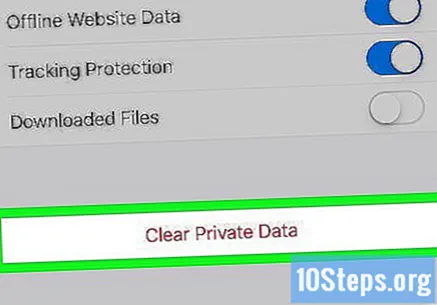
Menyentuh baik saat diminta. Kemudian, cookie Firefox akan dihapus.
- Proses ini mungkin membutuhkan waktu beberapa menit.
Metode 3 dari 3: Android
Buka Firefox. Ini memiliki ikon rubah oranye dengan latar belakang biru tua.
Menyentuh ⋮ di pojok kanan atas layar. Kemudian menu drop-down akan muncul.
Menyentuh pengaturandi menu tarik-turun. Kemudian, halaman "Pengaturan" akan terbuka.
Menyentuh Hapus data pribadi, di dekat bagian atas halaman "Pengaturan".
- Jika menggunakan Tablet, opsi ini dapat ditemukan di sisi kiri halaman "Pengaturan".
Menyentuh Bersihkan sekarang, di bagian atas halaman "Hapus data pribadi".
Pilih opsi "Cookie dan login aktif". Anda dapat batal memilih semua opsi lain, tetapi kotak "Cookie dan login aktif" harus dicentang.
- Jika sudah dipilih, lewati langkah ini.
Menyentuh Hapus data, di pojok kanan bawah layar. Kemudian, cookie Firefox akan dihapus.
- Proses ini mungkin membutuhkan waktu beberapa menit.
Mencegah cookie disimpan di masa mendatang. Jika Anda tidak ingin Firefox menyimpannya di Android, berikut cara menonaktifkannya:
- Menyentuh Pribadi di halaman "Pengaturan".
- Menyentuh Kue.
- Menyentuh Nonaktifkan di menu pop-up.
Tips
- Cookies bertanggung jawab untuk memuat situs web yang dikunjungi lebih cepat dan mengingat informasi login Anda, jadi menonaktifkannya mungkin bukan ide yang baik.
Peringatan
- Menonaktifkan cookie di Firefox dapat mencegah Anda memuat situs web atau sumber web tertentu.